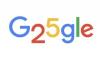Linux टकसाल पर अपने राऊटर से कनेक्ट करने के लिए अपने वायरलेस कार्ड को कॉन्फ़िगर करने में केवल कुछ ही चरण लगते हैं।
छवि क्रेडिट: लुकाडप/आईस्टॉक/गेटी इमेजेज
ज्यादातर मामलों में, लिनक्स मिंट पर वायरलेस इंटरनेट कनेक्शन को कॉन्फ़िगर करना लगभग स्वचालित है, इसके लिए केवल कुछ चरणों की आवश्यकता होती है। हालांकि, उन्नत उपयोगकर्ताओं के लिए, वायरलेस कनेक्शन को अनुकूलित करने के कई तरीके हैं, जो आपको अपने नेटवर्क और उसके प्रदर्शन पर पूर्ण नियंत्रण प्रदान करते हैं। इन सभी विकल्पों को GUI के भीतर से कॉन्फ़िगर किया जा सकता है, जिससे टर्मिनल का उपयोग अनावश्यक हो जाता है।
वायरलेस नेटवर्क से कनेक्ट करना
स्टेप 1
घड़ी के पास टास्क बार पर नेटवर्क आइकन पर क्लिक करें, जो इस बात पर निर्भर करता है कि आप कैसे हैं वर्तमान में जुड़े हुए हैं, और "नेटवर्क सेटिंग्स" चुनें। वैकल्पिक रूप से, लिनक्स टकसाल मेनू से, "प्राथमिकताएं" से "नेटवर्क" चुनें उप-मेनू।
दिन का वीडियो
चरण दो
परिणामी विंडो में बाएँ फलक से "वायरलेस" चुनें। यदि दाएँ फलक के ऊपर "वायरलेस" टॉगल स्विच "चालू" स्थिति में नहीं है, तो वायरलेस कनेक्शन को सक्षम करने के लिए स्विच पर क्लिक करें। वायरलेस कार्ड द्वारा पहचाने जा सकने वाले नेटवर्कों की सूची अब दाएँ फलक में सूचीबद्ध होगी।
चरण 3
उस वायरलेस नेटवर्क के SSID, या नेटवर्क नाम पर क्लिक करें जिससे आप कनेक्ट करना चाहते हैं। यदि नेटवर्क को पासवर्ड की आवश्यकता नहीं है, तो कनेक्शन स्वचालित रूप से कॉन्फ़िगर हो जाएगा। अन्यथा, आपको पहले एक पासवर्ड दर्ज करने के लिए प्रेरित किया जाएगा।
उन्नत विन्यास
स्टेप 1
"नेटवर्क सेटिंग्स" संवाद खोलें और दाएँ फलक में, उस वायरलेस नेटवर्क के बगल में स्थित तीर पर क्लिक करें जिसे आप कॉन्फ़िगर करना चाहते हैं।
चरण दो
उस कनेक्शन को कॉन्फ़िगर करने के लिए "सेटिंग" बटन पर क्लिक करें। "सेटिंग" संवाद "वाई-फाई" टैब पर खुल जाएगा।
चरण 3
एक नया SSID तभी दर्ज करें जब आप राउटर पर SSID बदल रहे हों। वर्तमान नेटवर्क के लिए ऑपरेटिंग मोड, या तो "इन्फ्रास्ट्रक्चर" या "एड-हॉक" चुनें। एक नेटवर्क जो राउटर या एक्सेस प्वाइंट का उपयोग करता है, ज्यादातर मामलों में इंफ्रास्ट्रक्चर मोड का उपयोग कर रहा है, जबकि एक एड-हॉक नेटवर्क दो कंप्यूटरों के बीच सीधा कनेक्शन है। यह पहले से ही सही ढंग से सेट किया जाना चाहिए।
चरण 4
नेटवर्क के लिए एक नई पासकी दर्ज करने या एन्क्रिप्शन योजनाओं को चुनने के लिए "वाई-फाई सुरक्षा" टैब पर क्लिक करें। इन दोनों सेटिंग्स को आपके वायरलेस राउटर के उपयोग से मेल खाना चाहिए।
चरण 5
अपने वायरलेस कार्ड के लिए एक स्थिर आईपी पता सेट करने के लिए या इंटरनेट ब्राउज़ करते समय उपयोग करने के लिए कस्टम DNS पते जोड़ने के लिए "आईपीवी 4 सेटिंग्स" या "आईपीवी 6 सेटिंग्स" टैब का चयन करें। कुछ स्थानीय नेटवर्क स्थिर IP पतों का उपयोग या तो पुराने IPv4 स्वरूप या नए IPv6 स्वरूप में करते हैं, बजाय यह सुनिश्चित करने के लिए कि कंप्यूटर हमेशा एक ही नेटवर्क पर स्थित हो, बेतरतीब ढंग से असाइन किए गए डायनेमिक आईपी पते पता। एक DNS सर्वर लोगों के अनुकूल वेब पतों, जैसे example.com, को उन सार्वजनिक IP पतों में परिवर्तित करता है जिनकी कंप्यूटर को इंटरनेट पर सर्वर के साथ डेटा का आदान-प्रदान करते समय आवश्यकता होती है। रूपांतरण प्रक्रिया को तेज करने के लिए एक कस्टम DNS सर्वर का उपयोग किया जा सकता है, जो वीडियो स्ट्रीमिंग जैसे कुछ अनुप्रयोगों को बेहतर प्रदर्शन करने में मदद कर सकता है।
चरण 6
स्वचालित रूप से नेटवर्क से कनेक्ट होने के विकल्पों को टॉगल करने के लिए और मशीन पर सभी उपयोगकर्ताओं के लिए नेटवर्क उपलब्ध कराने के लिए "सामान्य" टैब चुनें। यदि आपके पास वर्चुअल प्राइवेट नेटवर्क सेट अप है, तो आप इस टैब से वर्तमान कनेक्शन के लिए वीपीएन को भी सक्षम कर सकते हैं।
टिप
अपने वायरलेस एडेप्टर को अन्य उपकरणों के उपयोग के लिए एक्सेस प्वाइंट में बदलने के लिए "नेटवर्क सेटिंग्स" संवाद में "हॉटस्पॉट बनाएं" बटन पर क्लिक करें। यह तभी काम करेगा जब आप वायर्ड कनेक्शन या किसी अन्य डिवाइस के माध्यम से इंटरनेट से जुड़े हों। एक्सेस प्वाइंट सक्रिय होने पर आप इंटरनेट तक पहुंचने के लिए अपने वायरलेस कनेक्शन का उपयोग नहीं कर पाएंगे।
यदि आपका वायरलेस एडेप्टर काम नहीं कर रहा है, तो इसके लिए मालिकाना ड्राइवरों की आवश्यकता हो सकती है। लिनक्स टकसाल मेनू में "प्रशासन" से "ड्राइवर प्रबंधक" का चयन करें और अपना पासवर्ड दर्ज करें। यदि आपके वायरलेस एडेप्टर के लिए कोई ड्राइवर सूचीबद्ध है, तो उसे चुनें और "परिवर्तन लागू करें" पर क्लिक करें। सुनिश्चित करें कि आप ड्राइवर को डाउनलोड करने के लिए अपने वायर्ड नेटवर्क कार्ड के माध्यम से इंटरनेट से जुड़े हैं।
चेतावनी
यदि आपके वायरलेस कार्ड की सेटिंग्स आपके राउटर से मेल नहीं खाती हैं, तो आप नेटवर्क कनेक्टिविटी खो देंगे। कस्टम सेटिंग्स दर्ज करते समय सावधान रहें।